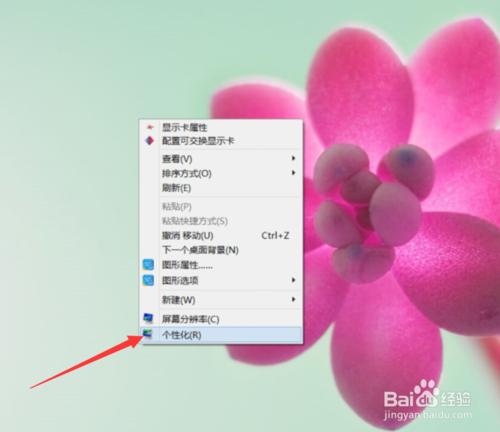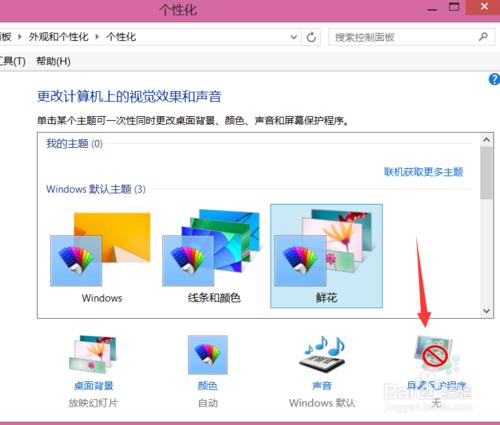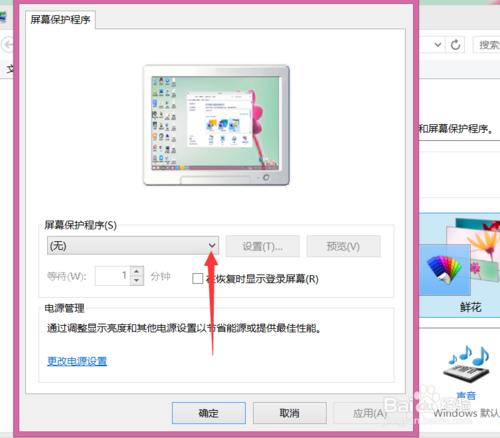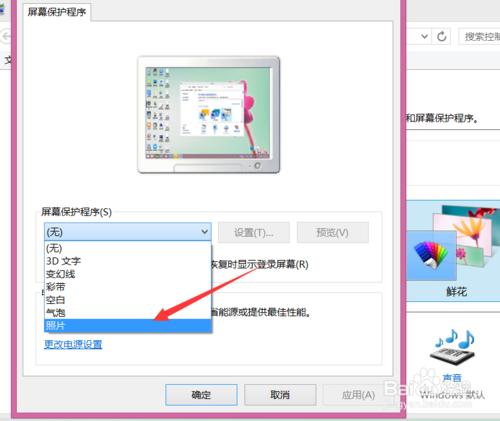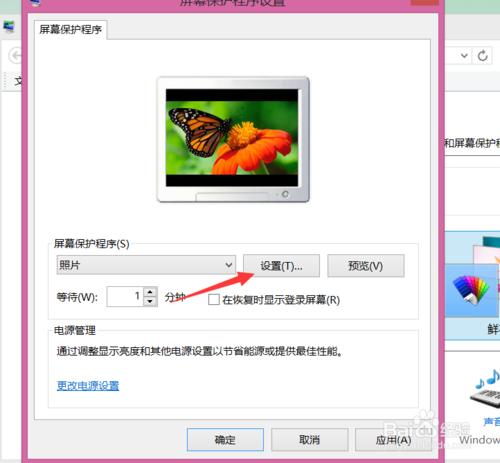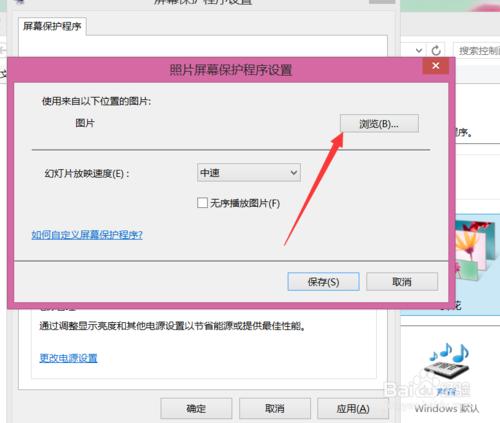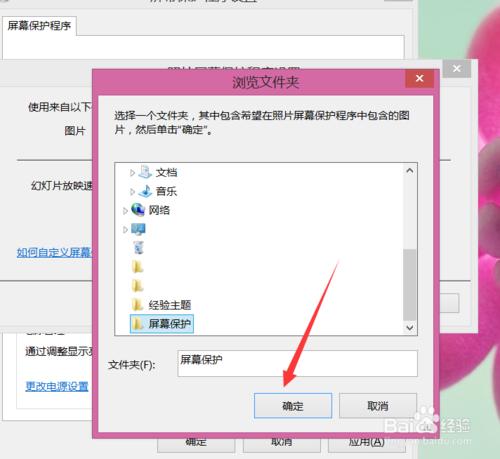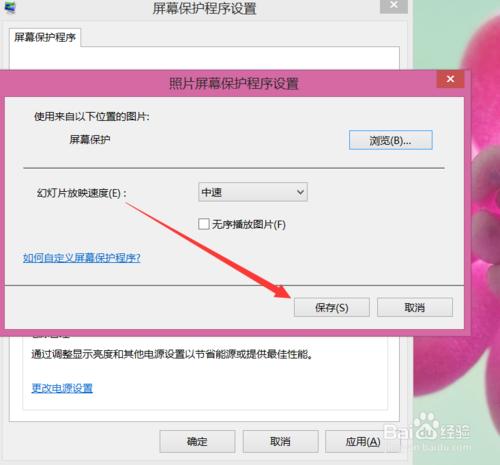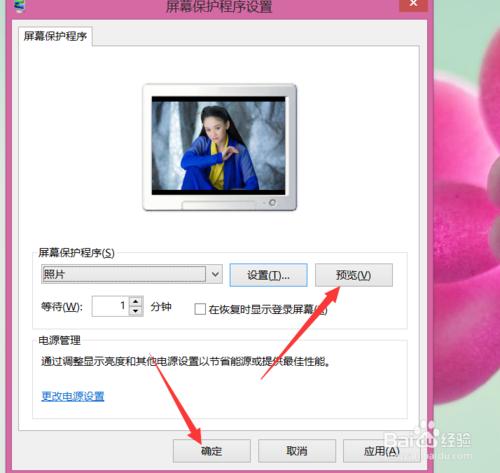當電腦達到一定時間沒有使用的時候就會自動進入到休眠狀態,如果電腦沒有設置屏幕保護程序的話,當進入休眠狀態的時候電腦是顯示黑屏狀態的。有時候傻傻分不清到底是關機了還是休眠了,所以屏幕保護程序有必要設置一下。那麼win8怎麼設置屏幕保護程序?
方法/步驟
首先我們先進入到桌面,然後將鼠標移到桌面空白處,移到空白處之後單擊右鍵,在下拉的選項裡選擇”個性化“按鈕。
然後會彈出一個對話框,此時我們選擇對話框上的”屏幕保護程序“按鈕。
選擇之後會再次彈出一個對話框,此時我們可以看到在”屏幕保護程序“下方會顯示無,這表明我們沒有設置屏幕保護程序。我們單擊該選項後方的小三角形。
單擊小三角形之後會下拉選項,在下拉的選項裡我們選擇我們需要設置為屏幕保護的圖片,選擇哪個就單擊哪個。
選擇完成之後會回到如圖所示,此時在對話框的上方會預覽效果。如果覺得效果不好,想要添加自己想要的圖片的話,我們可以單擊對話框上的”設置“按鈕。
此時會再次彈出一個對話框,我們單擊”瀏覽“按鈕。
單擊瀏覽按鈕後進入到如圖所示面板,此時我們單擊要設置為屏幕保護程序圖片所在的文件夾,在設置之前我們可以單獨創建一個文件夾,然後將圖片放入文件夾中。選擇好文件夾之後單擊對話框下方的”確定“按鈕。
選擇確定按鈕後會再次回到如圖面板,此時我們單擊”保存“選項卡。
然後會進入到如圖所示,此時對話框上方還是會預覽效果,如果想放大看效果的話,可以單擊”預覽“按鈕。預覽之後覺得可以,不需要更改了的話就單擊下方的”確定“按鈕進行保存。